如何通过Google Chrome优化网页图像加载速度

1. 检查图片格式与压缩
- 在Chrome开发者工具(按`F12`)的“Network”面板中,过滤并查看所有图片资源(右键点击列标题→“Filter”→选择“Image”)。
- 确保图片采用WebP或AVIF格式(如`.webp`),可右键点击图片→“Inspect”查看img标签属性,或在HTML中手动替换为`src="image.webp"`。
- 使用工具(如[TinyPNG](https://tinypng.com))压缩图片大小,目标控制在50KB以内(可在“Network”面板中对比压缩前后的文件体积)。
2. 启用延迟加载(Lazy Loading)
- 在HTML代码的img标签中添加`loading="lazy"`属性,例如:img src="image.jpg" loading="lazy"。
- 在Chrome的“Lighthouse”报告(开发者工具→“Lighthouse”→“Generate report”)中查看“图像优化”评分,确保延迟加载生效。
3. 设置图片尺寸与比例
- 在“Elements”面板中检查图片的`width`和`height`属性,确保与实际显示尺寸一致,避免浏览器重新缩放(如原图2000px宽,显示时设为500px会浪费资源)。
- 使用CSS的`object-fit: cover;`或`background-size: contain;`控制图片缩放,减少不必要的加载。
4. 利用浏览器缓存
- 在“Network”面板中勾选“Disable Cache”后刷新页面,查看图片是否重复请求。确保服务器配置了正确的缓存头(如`Cache-Control: max-age=31536000`)。
- 在地址栏输入`chrome://settings/privacy`,检查“缓存”设置是否开启,避免频繁清除缓存导致重复加载。
5. 优化图片CDN分发
- 将图片存储至CDN服务(如Cloudflare、阿里云OSS),修改图片URL为CDN域名(如`https://cdn.example.com/image.webp`)。
- 在“Network”面板中查看图片加载时间,对比本地服务器和CDN的速度差异(通常CDN可减少200ms以上延迟)。
6. 禁用不必要的图片特效
- 在“Elements”面板中检查CSS样式,移除`box-shadow`、`border-radius`等会增加渲染时间的特效。
- 使用开发者工具的“Rendering”面板,关闭“Enable Canvas”或“Enable WebGL”等非必要硬件加速功能,减少GPU负载。
7. 测试不同网络环境
- 在“Network”面板中勾选“Throttling”→选择“Slow 3G”或自定义带宽(如500kbps),模拟弱网环境下的图片加载效果。
- 根据测试结果调整图片质量(如降低到70%清晰度),确保在低带宽下仍能快速显示。
8. 清理无效图片请求
- 在“Network”面板中找到未显示的图片(如广告位或占位图),右键点击→“Block Request Domain”阻止其加载。
- 删除HTML中多余的img标签(如`src=""`或空链接),避免发送无效请求。
猜你喜欢
谷歌浏览器如何加强网页广告的个性化推荐
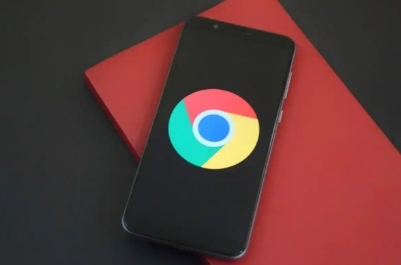 如何查看Chrome的性能报告
如何查看Chrome的性能报告
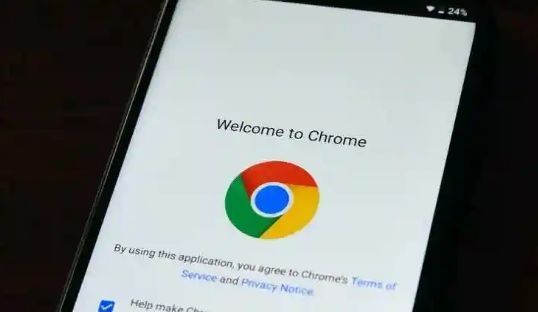 如何在Google Chrome浏览器中优化视频和图片加载的顺序
如何在Google Chrome浏览器中优化视频和图片加载的顺序
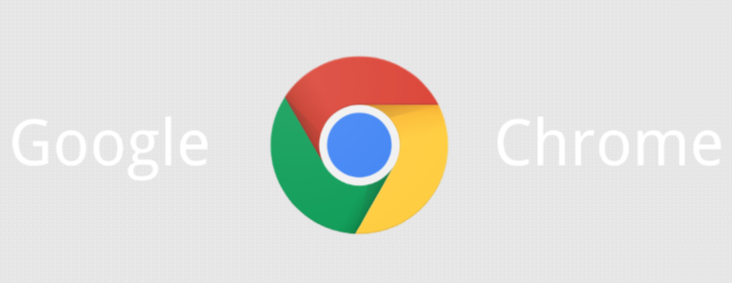 google浏览器网页打不开网络错误处理
google浏览器网页打不开网络错误处理
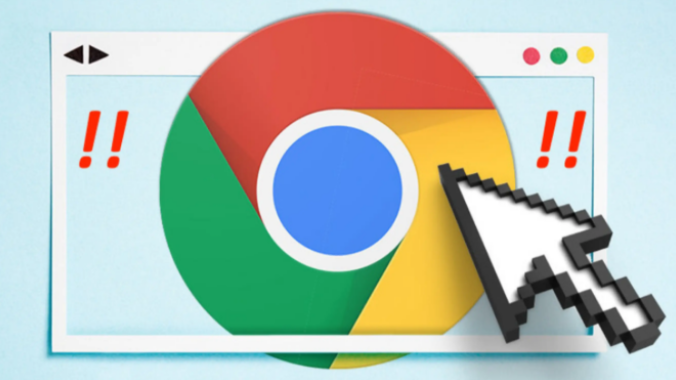
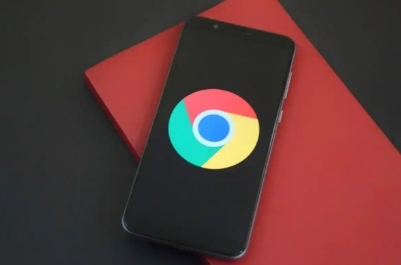
谷歌浏览器通过智能算法和数据分析,提升了网页广告的个性化推荐能力,提供更精准的广告展示,增强广告投放效果。
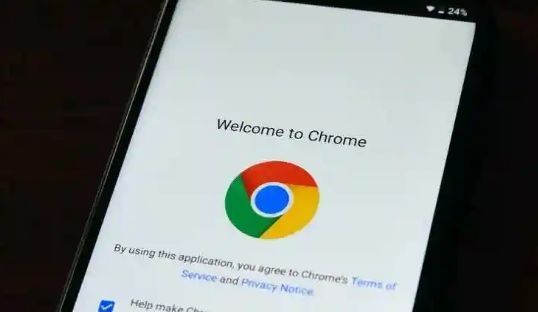
本文介绍了如何查看Chrome的性能报告,帮助用户了解浏览器的性能状态和优化浏览体验。通过使用Chrome开发者工具,用户可以查看页面加载、CPU使用情况、内存占用等关键指标,从而提升使用体验。以下将提供具体步骤。
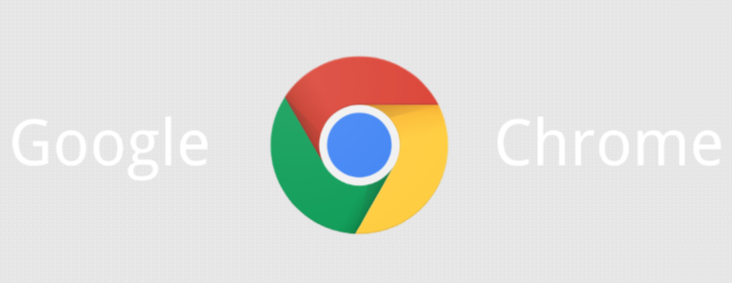
在Google Chrome浏览器中优化视频和图片的加载顺序,确保优先加载重要资源,提升页面加载速度,减少延迟。
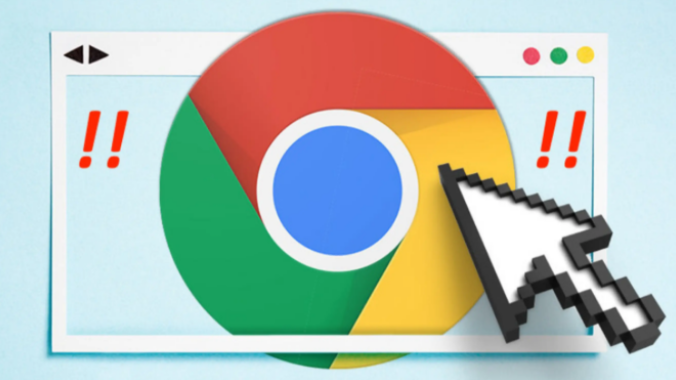
网页打不开常见于网络错误,本文总结google浏览器处理网络错误的实用方法和排查步骤,帮助用户快速恢复正常访问。
